Risolto il problema tecnico di Hogwarts Legacy Robotic Voice
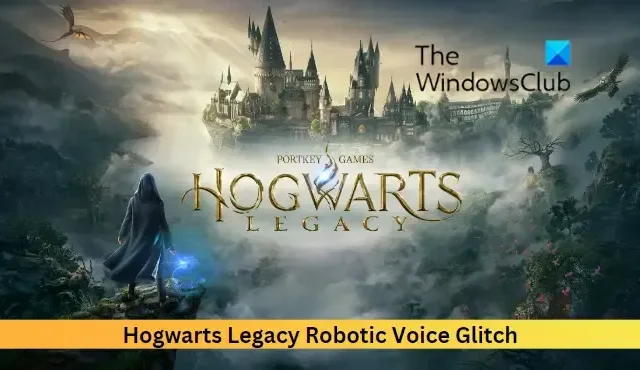
Questo post presenta soluzioni per risolvere il problema tecnico di Hogwarts Legacy Robotic Voice . Hogwarts Legacy è un coinvolgente gioco di ruolo per giocatore singolo ambientato prima delle storie originali di Harry Potter e non è menzionato nei libri o nei film. Di recente, gli utenti si sono lamentati dei problemi di voce robotica nel gioco.
Risolto il problema tecnico di Hogwarts Legacy Robotic Voice
Per correggere Hogwarts Legacy Robotic Voice Glitch, aggiorna Windows e il gioco, quindi riavvia il PC e guarda. Se ciò non aiuta, segui queste correzioni testate:
- Verifica la compatibilità del sistema
- Scansiona i file di gioco
- Modifica le impostazioni di gioco
- Esegui Hogwarts Legacy come amministratore
- Disabilita tutti i miglioramenti audio
- Reinstalla il gioco
Ora vediamoli nel dettaglio.
1] Verifica la compatibilità del sistema
Prima di iniziare con diversi metodi di risoluzione dei problemi, controlla se il tuo dispositivo soddisfa i requisiti minimi. È possibile che il tuo dispositivo non soddisfi i requisiti minimi per eseguire Hogwarts Legacy. I requisiti consigliati per eseguire il gioco sono:
- Sistema operativo: Windows 11/10 a 64 bit
- Processore: Intel Core i7-8700 (3,2 Ghz) o AMD Ryzen 5 3600 (3,6 Ghz)
- Memoria: RAM da 16 GB
- Grafica: NVIDIA GeForce 1080 Ti o AMD Radeon RX 5700 XT o INTEL Arc A770
- DirectX: versione 12
- Archiviazione: 85 GB di spazio disponibile
- Note aggiuntive: SSD , 1080p/60 fps, impostazioni di alta qualità
2] Scansiona i file di gioco
I file di gioco possono essere danneggiati a causa di un bug o di un aggiornamento recente. Questo potrebbe anche essere il motivo per cui il problema tecnico della voce robotica continua a disturbarti. Verifica i file di gioco sul tuo PC e controlla se il problema è stato risolto. Ecco come è fatto:
Su vapore
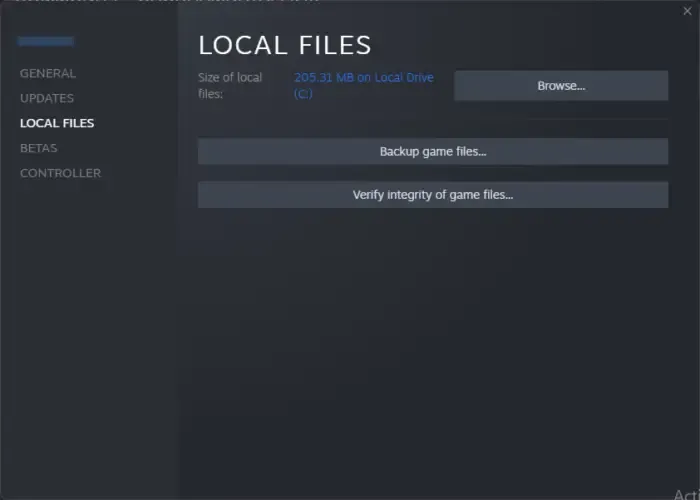
- Apri Steam e fai clic su Libreria .
- Fai clic con il pulsante destro del mouse su Hogwarts Legacy dall’elenco.
- Selezionare Proprietà > File locali
- Quindi fare clic su Verifica integrità dei file di gioco .
Su Epic Games
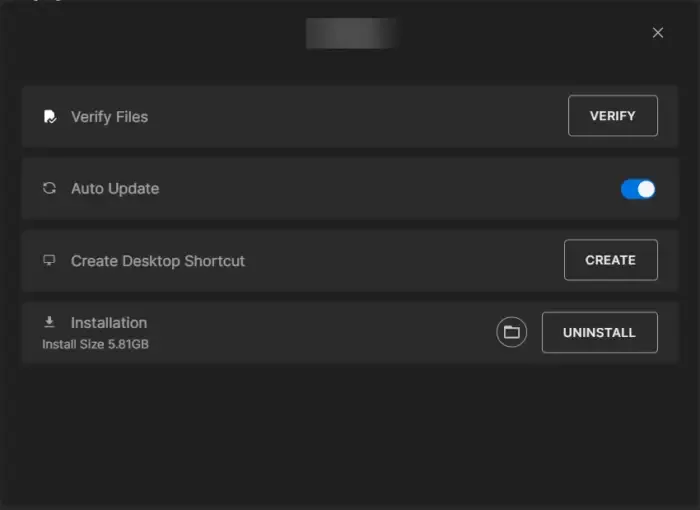
- Avvia il client Epic Games e vai alla Libreria
- Clicca su tre puntini sotto Hogwarts Legacy .
- Selezionare Gestisci e fare clic su Verifica accanto a Verifica file.
3] Modifica le impostazioni di gioco
Potresti sentire voci robotiche in Hogwarts Legacy se il tono dell’audio è aumentato nelle impostazioni di gioco. Abbassa il tono dell’audio e verifica se l’errore viene risolto. Ecco come:
- Apri Hogwarts Legacy e apri il menu Impostazioni .
- Passare alla scheda Audio e fare clic sull’opzione Pitch Slider .
- Trascina il cursore del tono nel suo punto centrale e fai clic su Ok per salvare le modifiche.
- Riavvia il gioco e verifica se il problema tecnico della voce robotica viene risolto.
4] Esegui Hogwarts Legacy come amministratore
L’esecuzione del gioco come amministratore assicura che il gioco non si blocchi a causa della mancanza di autorizzazioni. Per fare ciò, fai clic con il pulsante destro del mouse sul file di collegamento Hogwarts Legacy.exe sul tuo dispositivo e fai clic su Esegui questo programma come amministratore.
5] Disabilita tutti i miglioramenti audio
Se hai attivato dei miglioramenti audio, possono causare problemi con il suono del gioco. Disabilita tali miglioramenti e controlla se il problema viene risolto. Ecco come:
- Premi il tasto Windows + I per aprire Impostazioni .
- Passare a Sistema > Suono > Tutti i dispositivi audio e selezionare il dispositivo audio.
- Accanto a Miglioramenti audio, fai clic sul menu a discesa e seleziona Off .



Lascia un commento